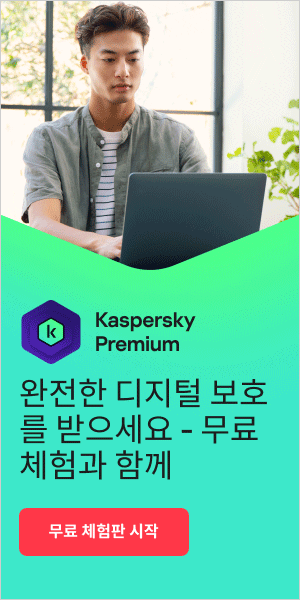인터넷을 통해 광범위한 정보와 서비스를 이용할 수 있지만 모든 컨텐츠가 어린이에게 적합한 것은 아닙니다. 무엇이 적절하고 적절하지 않은지는 부모 및 간병인 개별적인 결정에 달려 있으며, 연령, 능력, 가치, 믿음 등에 따라 달라질 수 있습니다.
많은 부모와 부모는 자녀 보호가 온라인에서 자녀가 부적절한 콘텐츠에 노출되는 것을 방지하는 유용한 방법이라는 것을 알고 있습니다. 자녀 보호 기능과 다양한 플랫폼 및 장치에서 이를 설정하는 방법에 대해 자세히 알아 보려면 계속 읽으십시오.
자녀 보호 기능은 어떤 기능을 합니까?
자녀 보호 기능을 사용하면 자녀가 온라인에서 액세스하는 항목과 시간을 제어할 수 있습니다. 음란물, 폭력 등의 부적절한 컨텐츠를 필터링하고, 공유할 수 있는 이미지 또는 온라인 대화를 제한하며, 기기 사용 시간을 제한할 수 있습니다. 자녀 보호는 세 가지 수준에서 설정할 수 있습니다:
- 네트워크 수준 - 광대역 공급업체에 문의
- 장치 수준 – 휴대폰, 태블릿, 게임 콘솔 또는 컴퓨터에서
- 애플리케이션 수준 – 브라우저, 앱, 게임 및 스트리밍 서비스 내
또한, 부모가 자녀의 온라인 환경을 보다 효과적으로 제어할 수 있는 전용 자녀 보호 앱이 있습니다.
이 도구는 제품에 따라 다음을 수행할 수 있습니다:
- 부적절한 웹사이트 및 기타 컨텐츠 필터링 또는 차단
- 특정 유형의 앱을 다운로드하거나 구매하는 기능 제한
- 홈 네트워크에 있는 특정 장치의 사용 및 접근 제어
- 자녀가 사용하는 사이트 또는 앱 모니터링 및 보고
- 부적절한 가사가 있는 음악 차단
- 자녀가 소셜 미디어에 게시하거나 보는 내용 모니터링
- 어린이가 검색 엔진을 사용하여 찾을 수 있는 항목 제한
- 사이버 왕따, 증오심 표현 등 자녀가 입력하거나 노출되는 내용을 감시 및/또는 제한합니다
- 전체 기기 시간 또는 특정 앱의 사용 시간 제한
- 연령 등급에 따라 비디오, 영화 또는 TV 프로그램 시청 제한
- 이제 보내거나 게시하는 내용이 다른 사람에게 부적절하거나 해를 끼칠 수 있는지 다시 생각하게 하십시오.
유해 컨텐츠 차단 도구는 해당 도구가 설치된 장치, 네트워크 또는 서비스에서만 작동합니다. 자녀가 원격으로 다른 장치의 장치로 로그온하면 이 기능이 작동하지 않으며 자녀가 다른 곳에서 셀룰러 네트워크 또는 Wi-Fi 네트워크를 통해 연결하면 네트워크 수준 제어가 작동하지 않을 수 있습니다.
이 가이드에서는 다음을 포함하여 많이 사용되는 일부 장치, 플랫폼 및 서비스에서 자녀 보호를 설정하는 방법을 살펴봅니다:
- 아이폰
- Android
- Windows 10
- 인터넷 브라우저
- YouTube
- Netflix
- 검색 엔진
- 닌텐도 Wii와 닌텐도 DS
iPhone에서 자녀 보호 기능을 설정하는 방법
iPhone에서 기기 사용 시간과 컨텐츠 및 개인 정보 제한을 설정하려면:
- 설정으로 이동하여 스크린 타임을 누릅니다.
- 스크린 시간 켜기를 탭한 다음 다시 탭합니다. 내 [장치] 입니다 선택 또는 내 차일드의 [장치]입니다.
- 본인이 장치의 부모 또는 보호자이며 다른 가족 구성원이 사용자의 설정을 변경하지 못하게 하려면 스크린 타임 암호 사용을 눌러 암호를 만든 다음 암호를 다시 입력하여 확인을 받습니다. 암호를 확인한 후 다음과 같이 하십시오 Apple ID 와 암호를 입력하라는 메시지가 표시됩니다. 스크린 타임 암호를 잊어버린 경우 이를 재설정하는 데 사용할 수 있습니다.
- 자녀의 장치에 스크린 타임을 설정하는 경우 스크린 타임 암호가 표시될 때까지 메시지를 따른 후 암호를 입력합니다. 확인을 위해 암호를 다시 입력합니다. 암호를 확인하면 Apple ID 와 암호를 입력하라는 메시지가 표시됩니다. 스크린 타임 암호를 잊어버린 경우 이를 재설정하는 데 사용할 수 있습니다.
- 컨텐츠 및 개인 정보 보호 제한 을 누릅니다. 메시지가 표시되면 암호를 입력한 다음 컨텐츠 및 개인 정보 제한을 켭니다.
장치를 잠금 해제할 때 사용하는 암호와 다른 암호를 선택합니다. 자녀의 장치의 암호를 변경하거나 끄려면 설정 > 스크린 타임 > [자녀의 이름]을 누릅니다. 그런 다음 스크린 타임 암호 변경 또는 스크린 타임 암호 끄기를 누르고 Face ID, Touch ID 또는 장치 암호로 변경 사항을 인증합니다.
iOS 16을 사용하면 자녀의 기기의 스크린 시간을 설정하는 동안 앱, 책, TV 프로그램 및 영화의 컨텐츠에 대해 연령 관련 제한을 설정할 수 있습니다. 설정 프로세스 중에 화면의 지침을 따르면 됩니다.
Android에서 자녀 보호 기능을 설정하는 방법
Android의 자녀 보호 기능은 Google Play 스토어 앱 내에 있으므로 자녀 보호를 작동할 장치에서 열어야 합니다. 사용 중인 Android 버전에 따라 상단 검색 창에 세 줄의 '햄버거' 메뉴 아이콘이나 탭할 수 있는 프로필 사진이 표시됩니다. 그것을 누른 다음 설정을 누릅니다.다음:
- 이제 설정 페이지에 여러 옵션이 표시됩니다. 가족 을 선택합니다. 화면 오른쪽의 화살표를 누릅니다.
- 화살표를 탭하면 섹션이 확장되어 사용 가능한 옵션과 자녀 보호 기능의 현재 상태를 확인할 수 있습니다. 다른 사용자가 이 장치에 대해 아직 자녀 보호를 설정하지 않았다면 자녀 보호가 꺼져 있다고 표시되어야 합니다. 계속하려면 해당 옵션을 누릅니다.
- 자녀 보호 설정을 조정하려면 먼저 자녀 보호를 켜야 합니다. 이 페이지 상단에 있는 버튼을 탭하면 됩니다. 어떤 이유에서인지 자녀 보호 기능을 다시 끄려면 같은 버튼을 누르십시오.
- 자녀가 설정으로 이동하여 자녀 보호 기능을 끄는 것을 방지하기 위해 이제 Android에서 PIN을 생성할 것을 요청합니다. PIN이 없으면 자녀 보호를 끌 수 없으므로 이 PIN을 기억하십시오.
- 이제 설정 > 자녀 보호 페이지로 돌아가야 하며, 이번에는 상단에 "자녀 보호가 켜져 있습니다" 메시지와 함께. 이제 제한을 추가할 컨텐츠의 종류를 탭할 수 있습니다.
- 제한 시스템은 간단합니다. 적용할 연령 등급을 선택하기만 하면 나머지는 Android에서 알아서 처리합니다. 게임 및 앱을 특정 연령으로 제한하면, 연령 등급이 없는 앱도 제외됩니다.
패밀리 링크 설치
더 복잡한 자녀 보호 기능이 필요하다면 Google Play 스토어 또는 iOS App Store 에서 Family Link 앱을 고려할 수 있습니다. 이렇게 하면 Google 계정을 통해 가족 구성원을 초대하여 가족 그룹을 만들 수 있습니다(또는 13세 이하의 경우 새 그룹을 만들 수 있음). 설정이 끝나면 계정별로 제한을 설정할 수 있습니다. 장치.
패밀리 링크를 사용하면 시간 제한 및 취침 시간을 설정하고, 특정 앱을 차단 또는 허용하고, 장치의 위치를 찾고, 특정 앱을 완전히 숨길 수 있습니다. 또한 가족 구성원이 Play 스토어에서 앱을 다운로드하려고 하면 사용자에게 알림을 제공하여 요청을 승인하거나 거부할 수 있습니다.
Family Link는 마이크 또는 카메라와 같은 하드웨어 기능에 대한 앱 접근을 제한할 수 있습니다. YouTube Kids 앱에 대한 필터링 기본 설정을 지정하고 Google 웹 검색을 위한 세이프서치 설정을 관리할 수 있습니다. 이러한 작업 중 일부는 패밀리 링크 웹사이트(families.google.com)를 통해 수행할 수 있지만 기기 시간 제한과 같은 기능은 앱에서만 가능합니다.
Windows 10에서 자녀 보호를 설정하는 방법
Windows 자녀 보호와 Microsoft 가족 보호 기능을 사용하려면 부모와 자녀 모두 Microsoft 계정이 필요합니다. Windows 10에서 사용 가능한 자녀 보호를 구성하기 전에 자녀에 대한 Microsoft 계정을 얻을 수 있지만 구성 프로세스 중에 계정을 만드는 것이 더 쉽고 간단합니다. 무엇을 결정하든 다음 단계에 따라 시작하십시오.
자녀 보호는 자녀가 자신의 Microsoft 계정을 사용하여 Windows 장치에 로그인할 때만 적용됩니다. 이러한 설정은 친구의 컴퓨터, 학교 컴퓨터, Apple이나 Android 장치에서 수행하는 작업이나 다른 사용자의 계정(사용자의 계정 포함)으로 컴퓨터에 접근할 때도 차단되지 않습니다.
- 시작 과 설정을 차례로 선택하여 Windows 설정 앱을 시작합니다.
- 계정을 선택합니다.
- 왼쪽 창에서 가족 및 기타 사용자를 선택합니다.
- 자녀의 장치에 별도의 계정이 없는 경우 가족 구성원 추가를 선택합니다. 이 단계에서는 Microsoft 계정 마법사를 시작합니다.
- 자녀 추가를 선택합니다. 자녀의 이메일 주소를 입력하거나 추가하고 싶은 사람에게 이메일 주소가 없습니다를 선택합니다.
- 제공된 정보(단계에서 선택한 내용에 따라 여기에 표시되는 내용)를 읽고 닫기를 선택합니다.
자녀 보호 기능 찾기, 변경, 활성화 또는 비활성화(Windows 10):
자녀의 계정에 대해 기본 Windows 가족 보호 제어가 이미 켜져 있을 수 있지만 부모의 요구를 충족하는지 확인하는 것이 좋습니다. 설정을 검토하려면, 설정을 구성, 변경, 활성화 또는 비활성화하거나 Microsoft 계정에 대해 보고를 활성화하려면:
- 시작 > 설정 > 계정 > 가족 및 기타 사람을 선택한 다음 온라인에서 가족 설정 관리를 선택합니다.
- 메시지가 표시되면 로그인한 다음 가족에 포함된 계정 목록에서 자식 계정을 찾습니다. 자녀 이름 아래의 스크린 시간을 선택하여 스크린 시간 탭을 엽니다.
- 드롭다운 목록과 일별 타임라인을 사용하여 기본 스크린 시간 설정을 변경합니다.
- 자녀 이름 아래에서 옵션 추가 를 선택하고 컨텐츠 제한을 선택합니다.
- 부적절한 앱 및 게임 차단 및 부적절한 웹사이트 차단을 활성화합니다. 차단하거나 허용할 앱 또는 웹사이트를 추가하고 적절한 연령 등급을 선택합니다.
- 활동 탭을 선택하고 관리를 확장합니다. 온라인에서 자녀의 활동에 대한 주간 리포트를 받으려면 활동 보고 켜기 및 주간 리포트 이메일로 수신을 선택합니다. 인터넷 브라우저에서 자녀 보호를 설정하는 방법

Chrome 에서 자녀 보호 기능을 설정하는 방법
Google Family Link 계정을 설정했다면 앱을 사용하여 자녀가 Chrome 에서 방문할 수 있는 웹사이트를 관리할 수 있습니다. 또한 웹사이트에 대한 권한을 부여하고 특정 웹사이트를 차단 또는 허용하는 권한을 제한할 수 있습니다. 자신의 Google 계정에 로그인한 자녀는 시크릿 모드를 사용할 수 없습니다.
- 패밀리 링크 앱을 엽니다.
- 자녀의 프로필 보기를 선택합니다.
- 설정 카드에서 관리를 탭합니다.
- Google Chrome 에서 필터를 탭합니다.
- 적용할 설정을 선택합니다:
- 모든 사이트 허용: 부모가 차단하지 않는 한 자녀가 모든 사이트를 방문할 수 있습니다.
- 성인용 사이트 차단 시도: 가장 음란한 사이트와 사이트를 숨깁니다.
- 특정 사이트만 허용: 부모가 허용한 사이트만 자녀가 방문할 수 있습니다.
- 특정 사이트를 직접 허용하거나 차단하려면 사이트 관리를 누릅니다.
Microsoft Edge 에서 자녀 보호를 설정하는 방법
Microsoft Edge 어린이 모드라는 모드를 제공합니다. 설정하려면 Edge 오른쪽 상단에 있는 계정 프로필을 클릭하고 어린이 모드에서 찾아보기를 선택합니다. 여기에서 5-8세 또는 9-12세 자녀에게 적절한 연령 범위를 선택하라는 메시지가 표시됩니다.
YouTube에서 자녀 보호 기능을 설정하는 방법
YouTube 제한 모드는 성인용 컨텐츠를 차단하는 옵션 설정입니다. 이 기능을 사용하면 YouTube는 해당 장치 또는 브라우저에서 성인용 컨텐츠를 필터링합니다.
제한 모드를 사용하는 방법에는 두 가지가 있습니다:
1. 자녀가 부모의 YouTube 계정을 공유하는 경우 귀하의 장치에 표시되는 내용에 영향을 미치지 않으면서 자녀의 장치에서 제한 모드를 활성화합니다.
2. 자녀에게 자신의 계정이 있는 경우 자녀의 모든 장치에서 제한 모드를 활성화하여 부적절할 수 있는 컨텐츠를 차단합니다.
참고: 현재 미국에서 13세 이상의 자녀는 감독 중인 계정을 사용할 수 없습니다. 자신의 계정을 관리할 수 있는 법정 연령입니다.
자녀의 모바일 장치에서 제한 모드를 켜려면:
- YouTube 앱을 엽니다.
- 오른쪽 상단에서 프로필 사진을 누릅니다.
- 설정을 탭한 다음 일반을 탭합니다.
- 제한 모드를 켜기 위치로 전환합니다.
YouTube 앱으로 제한 모드를 켜려면:
iOS 사용자인 경우 오른쪽 상단에 있는 계정 버튼을 클릭합니다. 설정을 선택한 다음 일반을 선택합니다. 그런 다음 제한 모드 필터링을 켤 수 있습니다.
Android 사용자의 경우, YouTube/Google 계정에 접근합니다. "점 3" 아이콘에서 설정을 선택합니다. 아래로 스크롤하여 일반을 찾은 다음 제한 모드를 활성화합니다.
Netflix에서 자녀 보호 기능을 설정하는 방법
자녀에게 Netflix에서 표시되는 컨텐츠를 제어하기 위해 Netflix Kids 프로필을 설정할 수 있습니다. Netflix 키즈 프로필은 12세 이하의 어린이를 대상으로 만들 수 있으며, 어린이를 위해 선택된 TV 프로그램과 영화만 재생하고 계정 설정이나 Netflix 모바일 게임에는 접근할 수 없습니다. 모든 어린이 프로필에는 "아동"이라는 아이콘이 있어 쉽게 식별할 수 있습니다.
각 가족 구성원에 대해 Netflix 프로필을 설정하려면:
- 프로필 관리 로 이동하여 프로필 추가를 선택합니다.
- 프로필에 사용되는 가족 구성원의 이름을 입력합니다. Netflix Kids 환경을 사용하려면 어린이 를 선택합니다.
- 계속을 선택하면 계정에 새 프로필이 표시됩니다.
계정의 기존 프로필을 Netflix Kids 환경으로 전환하려면:
- 프로필 관리 로 이동하여 프로필을 클릭합니다.
- 만료 설정에서 편집을 클릭하고 메시지가 표시되면 계정 암호를 입력합니다.
- 확인란을 선택하여 Netflix Kids 환경을 표시한 다음 저장을 클릭합니다.
검색 엔진에서 자녀 보호를 설정하는 방법
Google은 세이프서치를 제공하고 Bing에는 사용자가 찾을 수 있는 사이트를 제한하는 자체 기능이 있습니다. 이러한 설정은 일반적으로 자녀가 검색을 통해 찾을 수 있는 내용을 제한하는 데 효과적이나, 완벽하지 않으며 구성된 검색 엔진에서만 작동합니다.
Google 세이프서치를 설정하려면:
- Google 검색 엔진으로 이동합니다.
- 검색 설정 으로 이동합니다.
- 세이프서치 필터에서 세이프서치 켜기 옆의 확인란을 선택합니다.
- 페이지 하단에서 저장 을 클릭합니다.
Bing 세이프서치를 설정하려면:
- https://www.bing.com/account 를 방문합니다.
- 검색 및 세이프서치에서 Strict를 켭니다.
- 페이지 하단에서 저장 을 클릭합니다.
야후 세이프서치를 설정하려면:
- 브라우저에서 야후 검색 엔진을 열거나 야후 검색 앱을 열고 로그인합니다.
- 용어를 검색한 다음 페이지 왼쪽 하단에서 설정 까지 아래로 스크롤합니다.
- 설정을 클릭합니다.
- 기본 설정을 선택합니다.
- 세이프서치 환경 설정을 선택한 다음 완료를 누릅니다( iOS 의 경우).
Nintendo Wii에서 자녀 보호 기능을 설정하는 방법
Wii 자녀 보호 설정을 사용하여 콘솔 사용자가 접근할 수 있는 Wii 컨텐츠를 관리할 수 있습니다. 자녀 보호를 적용하는 경우 4자리 PIN을 설정하라는 메시지가 표시됩니다. 이를 통해 나중에 자녀 보호 설정을 조정하고 자녀 보호 설정으로 제한될 수 있는 컨텐츠에 접근할 수 있습니다.
자녀 보호의 기본 설정은 "끄기"로, 설정을 변경하지 않는 한 콘솔에서 모든 컨텐츠를 허용합니다. 콘솔 당 하나의 자녀 보호 설정이 있으므로 가족에게 필요한 가장 안전한 수준으로 설정을 조정하는 것이 좋습니다. 차단된 컨텐츠에 대한 접근이 허용된 사용자와 PIN을 공유할 수 있습니다.
자녀 보호 설정을 조정하려면:
- Wii 시스템 설정에 접근합니다.
- 파란색 화살표를 클릭하여 Wii 시스템 설정 2 메뉴 옵션으로 이동합니다.
- 자녀 보호를 선택하고 예를 선택합니다.
- PIN 4자리를 입력하고 확인을 선택합니다. PIN을 잊어버린 경우 본인 확인 질문에 답하는 것을 잊어버렸습니다를 선택합니다. (비공개 질문에 대한 답변은 대소문자를 구분합니다.)
- Wii 콘솔에서 허용되는 최고 게임 등급을 조정할 수 있습니다.
- Wii 콘솔이 인터넷에도 연결되어 있다면 다음 온라인 기능을 제한할 수 있습니다:
- 인터넷 채널
Wii Shop 채널을 통해 Opera 브라우저(이용 가능 여부에 따라)를 다운로드했다면 브라우저 사용을 허용하거나 제한할 수 있습니다. - 뉴스 채널
뉴스 채널에 대한 접근을 제어합니다. - Wii 메시지
Wii 콘솔이 다른 Wii 콘솔과 메시지를 주고받는 기능을 비활성화할 수 있습니다. Wii 콘솔은 두 Wii 사용자가 주소록에 서로의 Wii 번호를 입력한 경우에만 메시지를 주고 받을 수 있습니다. 이 자녀 보호 설정에 관계없이 시스템은 계속해서 Nintendo의 시스템 업데이트 및 관련 비즈니스 메시지를 받습니다. - Wii 포인트 사용
이 설정은 Wii Shop 채널에서 다운로드를 획득하는 데 사용되는 Wii 포인트 사용을 제어합니다. 이 설정을 사용하면 사용자가 Wii 포인트를 사용하여 Wii Shop 채널에서 항목을 다운로드하려면 4자리 PIN을 입력해야 합니다. - 오른쪽 하단의 "설정 완료" 버튼을 눌러 설정이 원하는 대로 되었는지 확인합니다.
Nintendo DS에서 자녀 보호 기능을 설정하는 방법
자녀 보호는 Nintendo 3DS 제품군 시스템에서 언제든지 설정할 수 있습니다. 이 옵션은 Nintendo 3DS 제품군 시스템을 처음 설정할 때 구성할 수 있으며, 나중에 시스템 설정을 통해 변경할 수 있습니다.
자녀 보호를 설정하는 방법은 다음과 같습니다:
- HOME 메뉴에서 시스템 설정 소프트웨어를 엽니다.
- 자녀 보호를 선택하고 화면의 지침을 따릅니다.
- 부모가 선택한 설정을 자녀가 변경할 수 없게 하려면 PIN 코드를 선택하십시오. 확인을 위해 PIN을 두 번 입력하라는 메시지가 표시됩니다.
- PIN을 잊어버린 경우를 대비하여 본인 확인 질문과 답변을 선택합니다. PIN을 잊어버렸을 때 자녀 보호에 대한 접근 권한을 검색하는 데 사용할 수 있습니다.
- 이메일 주소를 등록할 수 있습니다. 따라서 자녀가 접근할 수 없는 이메일 주소를 선택하십시오. PIN과 본인 확인 질문에 대한 답변을 잊어버린 경우 등록된 이메일 주소로 마스터 키를 요청할 수 있으며, 이를 통해 PIN 코드를 재설정할 수 있습니다. 이메일 주소를 두 번 입력하라는 메시지가 표시됩니다.
- 기본적으로 모든 자녀 보호 옵션은 활성화되어 있습니다. 별도의 주제를 선택하여 필요에 따라 설정을 개별적으로 구성할 수 있습니다. 인터넷 설정과 시스템 메모리 포맷을 포함하여 특정 중요 기능에 접근하려면 PIN 코드가 필요합니다.
- 설정에 만족하면 완료 버튼을 눌러 확인합니다. 유해 컨텐츠 차단 전면 화면으로 다시 이동합니다.
언제든지 설정을 변경하려면 시스템 설정을 통해 자녀 보호를 입력하십시오. 설정 후 자녀 보호 소프트웨어에 접근하려면 PIN 코드를 입력해야 합니다. 유해 컨텐츠 차단 전면 화면에서 설정을 조정하거나, PIN, 본인 인증 질문, 비밀번호 또는 이메일 주소를 변경하거나, 자녀 보호 설정을 완전히 지울 수 있습니다.
Kaspersky Safe Kids 와 같은 자녀 보호 앱을 사용하여 자녀를 보호하십시오
다양한 장치와 플랫폼에서 자녀 보호 기능을 사용할 수 있지만, 자녀의 온라인 활동을 보호하는 가장 좋은 방법은 전용 자녀 보호 앱을 사용하는 것입니다. Kaspersky Safe Kids 수상에 빛나는 자녀 보호 기능을 통해 온라인과 오프라인에서 자녀를 보호합니다. 여기에는 자녀의 활동을 보호하고, 행동을 감시하며, 자제를 가르치는 데 도움이 되는 유연한 도구가 포함되어 있습니다. Kaspersky Safe Kids 로 다음을 수행할 수 있습니다:
- 부적절하거나 유해한 컨텐츠에 대한 접근 차단
- 어린이 1명, 기기 1명당 기기 사용 시간 제한 설정
- GPS로 자녀의 위치 추적
- YouTube 검색 모니터링을 통해 자녀의 온라인 사용 패턴에 문제가 없는지 확인할 수 있습니다.
- 술, 담배, 도박 등의 유해한 성인용 주제에 대한 검색 요청 차단
연관 제품:
추가 참고 자료: